Altium Designer PCB-ontwerphandleiding
Altium Designer is een van de meest populaire high-end PCB-ontwerpsoftwarepakketten die momenteel op de markt zijn. Het is ontwikkeld en op de markt gebracht door Altium Limited. Inclusief een schema, PCB-module en een auto-router en differentiële paarrouteringsfuncties, ondersteunt het de afstemming van de spoorlengte en 3D-modellering.
Altium Designer bevat tools voor alle circuitontwerptaken:van schematische en HDL-ontwerpregistratie, circuitsimulatie, signaalintegriteitsanalyse, PCB-ontwerp en FPGA-gebaseerd embedded systeemontwerp en -ontwikkeling. Bovendien kan de Altium Designer-omgeving worden aangepast om aan de eisen van een groot aantal gebruikers te voldoen.
Wanneer u Alle programma's> Altium Designer selecteert in het Windows Start-menu om Altium Designer uit te voeren, start u feitelijk DXP.EXE. Het DXP-platform ligt ten grondslag aan Altium Designer en ondersteunt elk van de editors die u gebruikt om uw ontwerp te maken.
De Altium Designer-omgeving bestaat uit twee hoofdelementen:
• Het belangrijkste documentbewerkingsgebied van Altium Designer, weergegeven aan de rechterkant in Afbeelding 1.
• De werkruimtepanelen. Er zijn een aantal panelen in Altium Designer, de standaard is dat sommige aan de linkerkant van de applicatie zijn gedokt, sommige zijn beschikbaar in pop-outmodus aan de rechterkant, sommige zwevend en andere zijn verborgen.
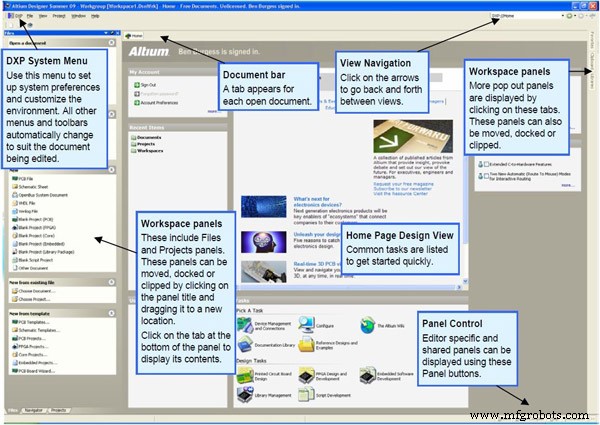
Laten we dan werken met projecten en documenten
1. Maak een nieuw project
1). Selecteer in het hoofdmenu Bestand> Nieuw> Project> PCB-project. U kunt opmerken dat er een PCB-project1 zal zijn waarachter "No Document Added" staat.
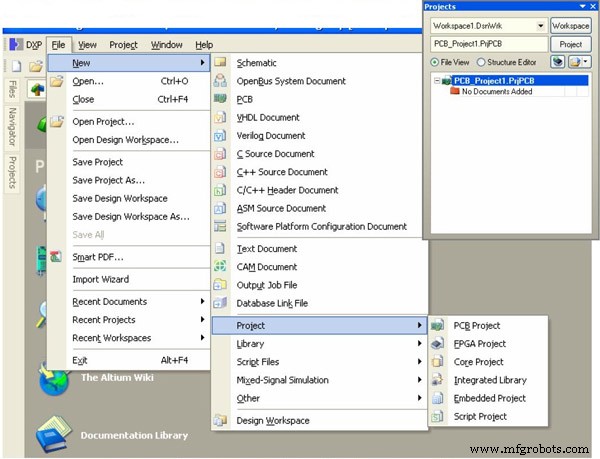
2). Terug naar het bestand, selecteer Nieuw> Schema.
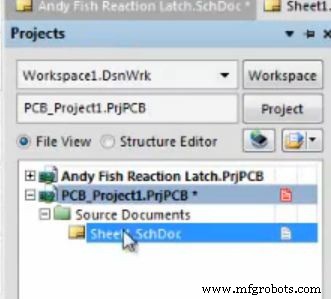
3). Ga weer terug naar het bestand en selecteer Nieuw> PCB.
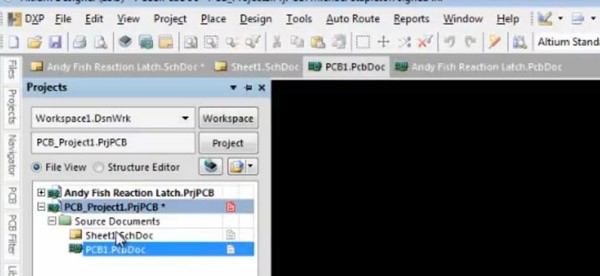
4). Om uw project op te slaan, klikt u met de rechtermuisknop op PCB Project1> Project opslaan als••• en u kunt het project op de juiste plaats opslaan met de gewenste naam.
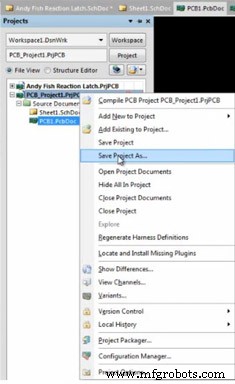
2. Schemadelen plaatsen
1). Open uw opgeslagen schemabestand.
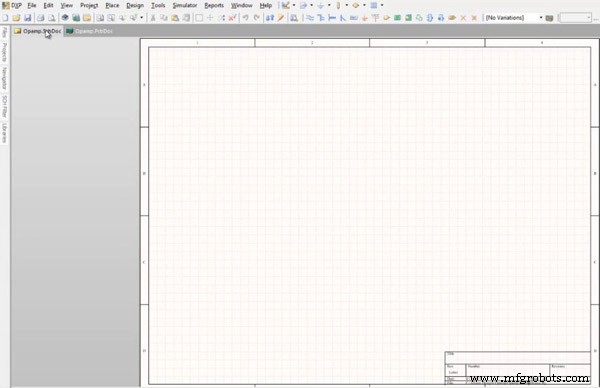
2). Klik aan de linkerkant op de balk Bibliotheken, selecteer Bibliotheken en je ziet de componenten die je nodig hebt in je ontwerp.
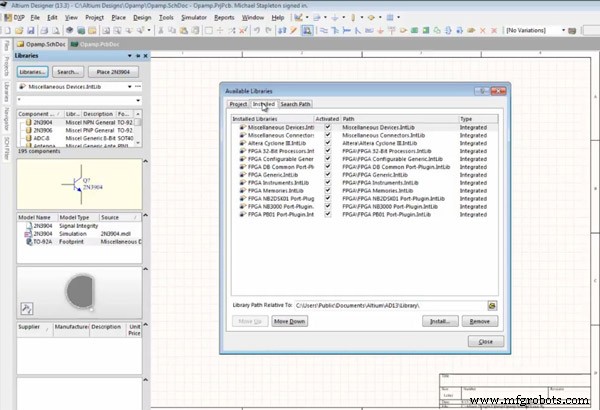
3). Selecteer componenten en klik op Place *** bar om deze op het witte papier aan de rechterkant te verwijderen. Stel ze in op elke gewenste richting op basis van uw behoeften.
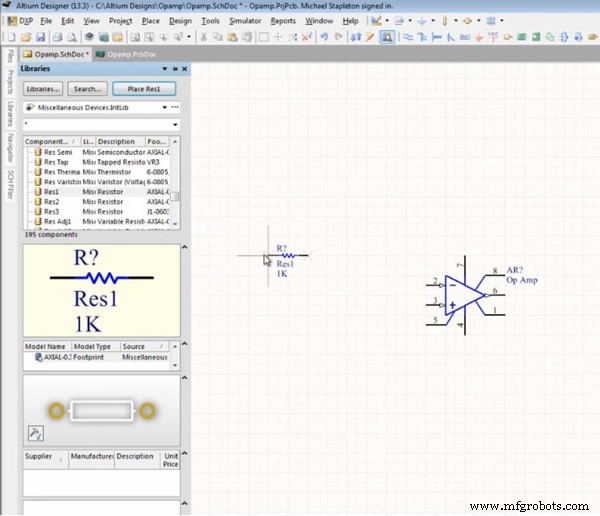
Klik op de werkbalk Gereedschappen, er zijn veel hulpmiddelen voor het wijzigen van schema's.
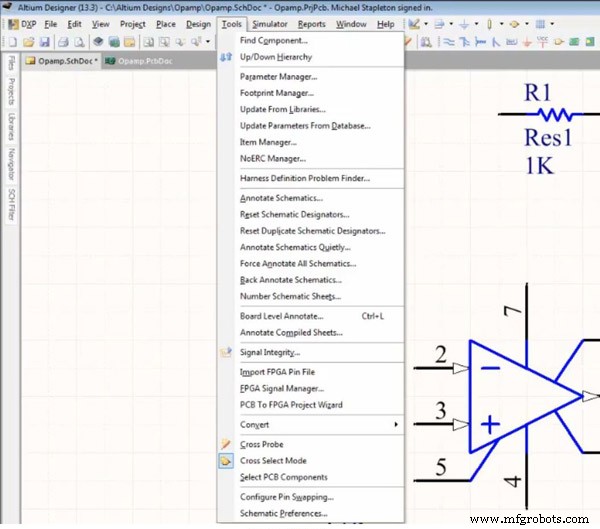
3. Update de printplaat van het schema
1). Na de wijziging van het schema is het tijd om de PCB bij te werken vanuit het schema. Selecteer Ontwerp> PCB-document bijwerken***.
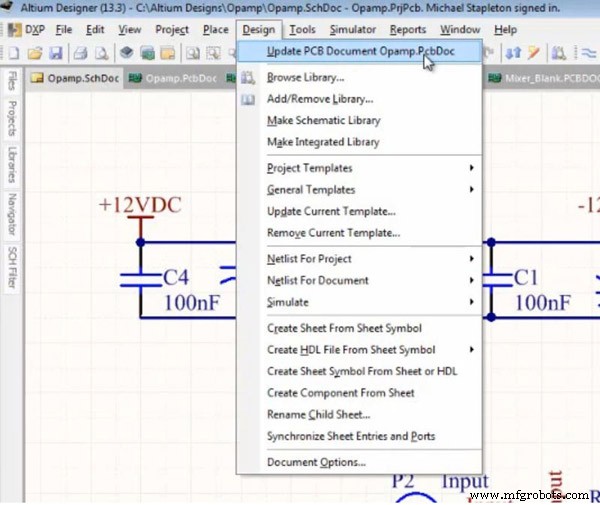
Wanneer Engineering Change Order verschijnt, klikt u respectievelijk op Wijzigingen valideren en Wijzigingen uitvoeren. Als er vinkjes verschijnen aan de rechterkant van de kolom Controleren en Klaar, geeft dit aan dat er geen probleem is met uw schematische ontwerp.
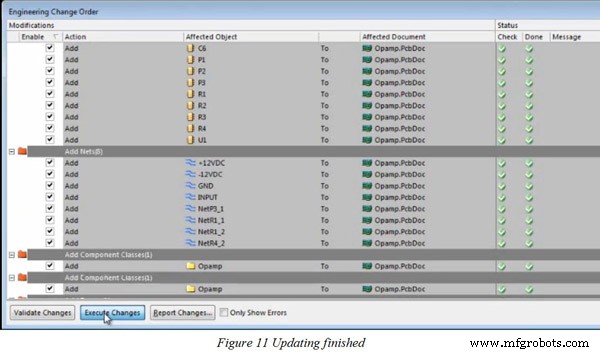
2). Hier is de basisafbeelding van PCB-ontwerp.
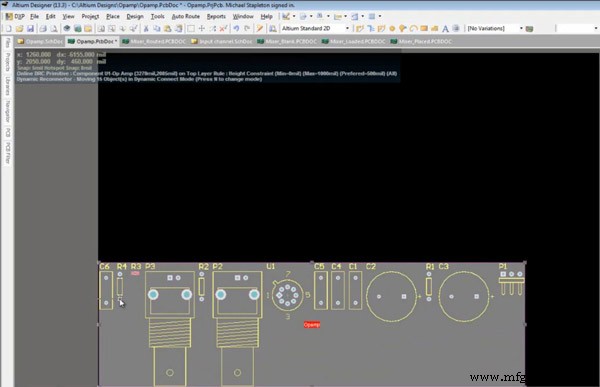
3). Om het gemakkelijker te gebruiken en het de gebruikelijke gewoonten van ingenieurs te laten volgen, is het noodzakelijk om deze afbeelding te veranderen in de voetafdrukweergave. Terug naar het schema, dubbelklik op een onderdeel, in de Modellen, selecteer Footprint en dan Toevoegen.
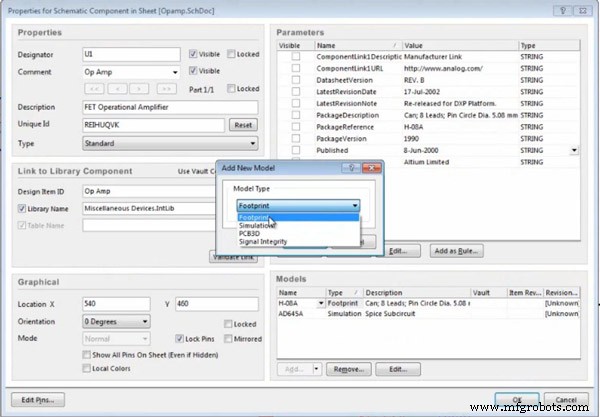
4). Klik in het PCB-model op het tabblad Bladeren en selecteer de juiste weergave van de componentvoetafdruk.
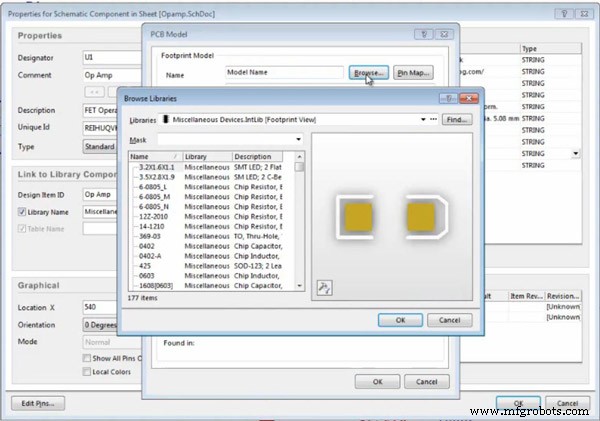
Dan is de componentweergave als volgt.
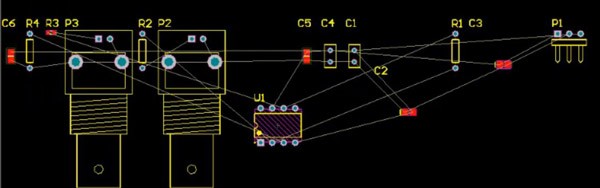
5). Vervolgens kunt u deze displays volgens uw ontwerpvereisten verwijderen om het er duidelijk en netjes uit te laten zien.
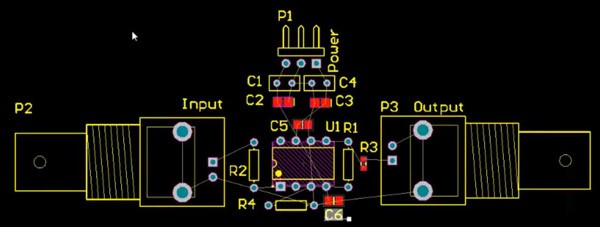
4. Bordvorm en laag
1). Het ontwerp van de printplaat moet worden voltooid met een bepaalde grens, zodat de vorm van de kaart opnieuw moet worden gedefinieerd. Klik op Ontwerpen en selecteer Bordvorm> Bordvorm opnieuw definiëren.
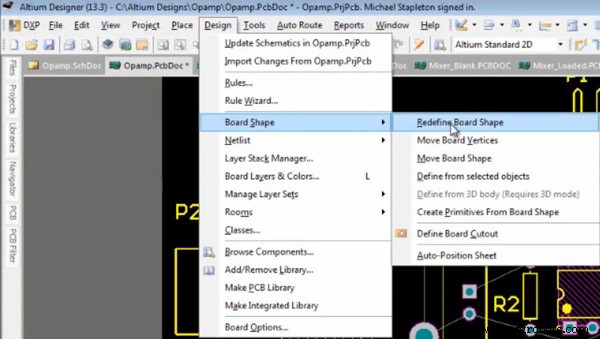
2). Meestal heeft een PCB enkele lagen. In het proces moeten we de specifieke laag voor componenten op aangepaste PCB's definiëren. Klik op Ontwerpen en selecteer Layer Stack Manager.
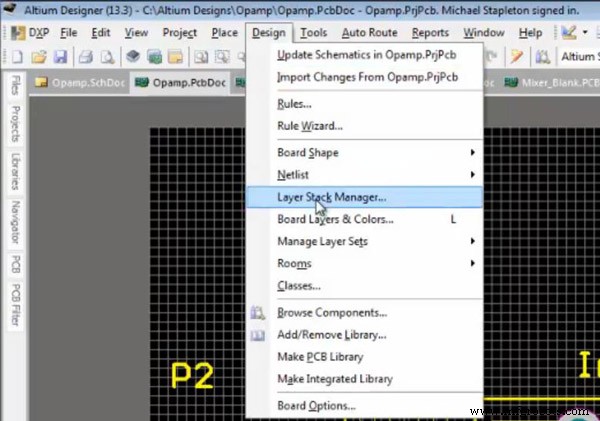
Bovenste diëlektricum en onderste diëlektricum moeten worden aangevinkt als de PCB twee lagen heeft.
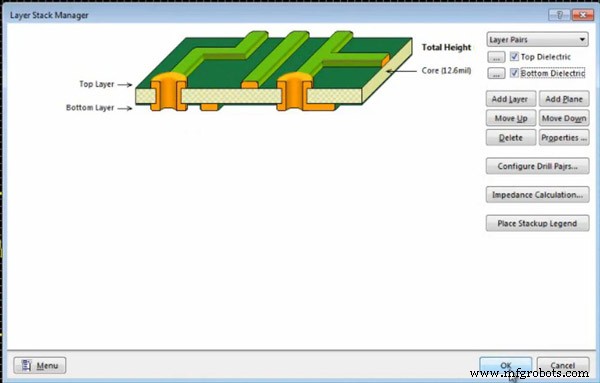
Als een component zich op de onderste laag van een PCB bevindt, dubbelklik dan op de componentweergave en stel de Layer in bij Component Properties. Vervolgens wordt de laagsituatie van dit onderdeel weergegeven in de grafische print van het PCB-ontwerp.
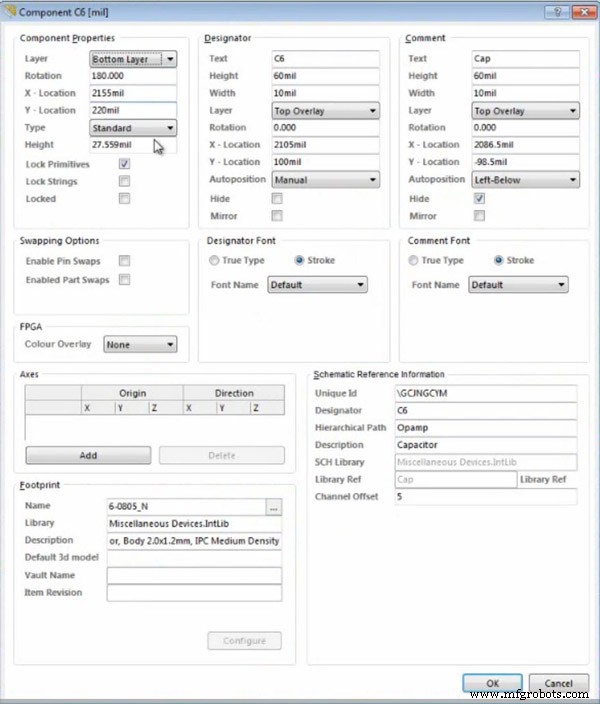
5. Regels en routering
1). Klik op Ontwerpen, selecteer Regel... en u kunt het type regel kiezen.
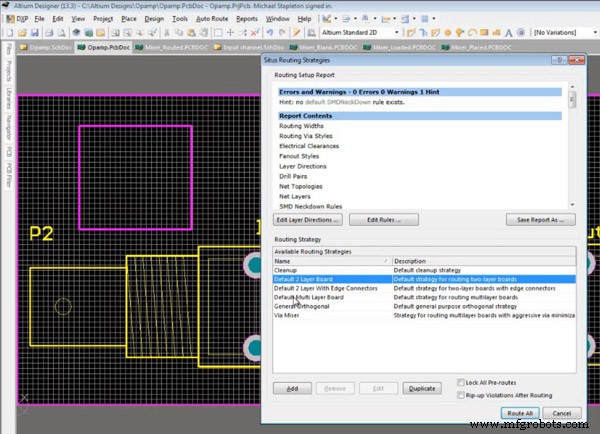
2). Er is een gemakkelijke manier om routes in te stellen. Klik op Auto route en selecteer vervolgens Alles...
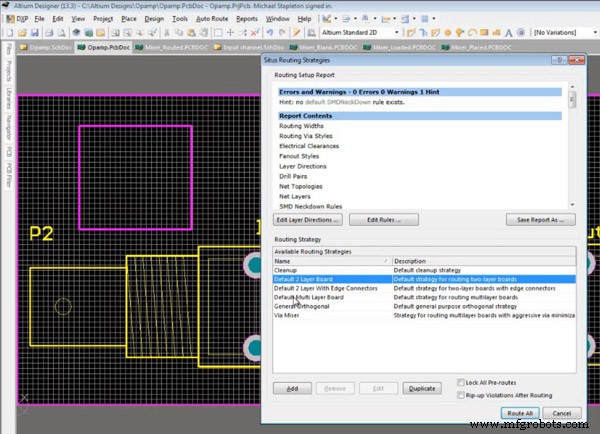
3). Automatische routes zijn in principe niet de beste manier. Er is een andere route. Klik op Interactief Routeverbindingen en u kunt uw routes naar wens instellen.

6. Interne vlakken en signaallagen
Klik op Ontwerpen en selecteer Layer Stack Manager. Hier kun je klikken op Laag toevoegen en Vlak toevoegen om een vlak of een laag aan je PCB toe te voegen.
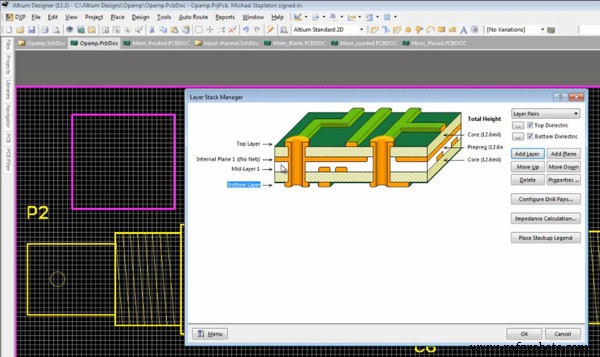
7. Montagegaten en vijlgeneratie
1). Klik op het gele gat bovenaan.

2). Hier kunt u de grootte van het gat, de vorm, het net enzovoort instellen.
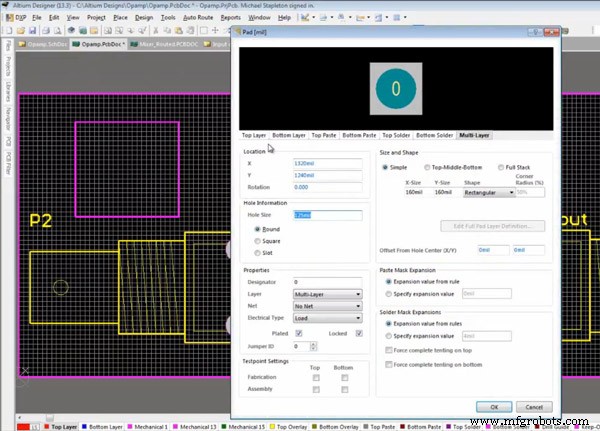
3). U kunt een string aan uw PCB toevoegen. Klik op Plaats en selecteer Tekenreeks.
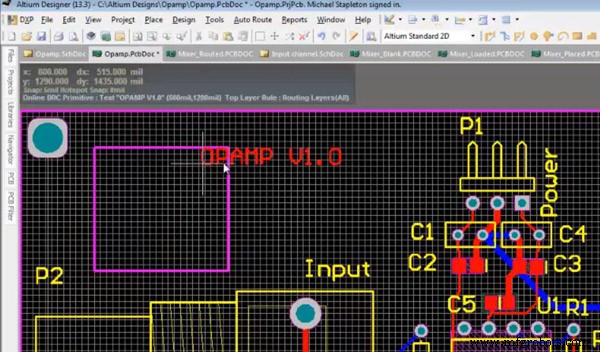
U kunt de inhoud van de string bewerken en deze op elke laag van uw PCB plaatsen.
Tot nu toe hebt u het grootste deel van uw PCB-ontwerp voltooid. Uiteraard valt de functierealisatie in deze tutorial binnen het basisbereik. Er zijn nog meer functies die uw PCB's upgraden in Altium Designer. Ze zijn allemaal afhankelijk van uw praktijk en gebruik.
PCB-fabricageservice nodig? PCBCart is hier om te helpen!
Als een in China gevestigde PCB-fabrikant met meer dan 10 jaar ervaring, heeft PCBCart de mogelijkheid om op maat ontworpen PCB's te printen. Hebt u PCB-ontwerpbestanden klaar voor productie? U kunt beginnen met het krijgen van uw PCB-prijs.
Handige hulpbron:
• Een richtlijn van schematisch tot PCB-ontwerp op basis van Altium Designer
• Bestandsvereisten voor efficiënte PCB-productie
• Full-feature PCB-fabricageservice met meerdere opties met toegevoegde waarde
• Verlaag de fabricageprijs van PCB's door een circuit te ontwerpen binnen de standaardmogelijkheden van PCBCart
• Gedetailleerde handleiding voor het genereren van offertes voor PCB-productieprojecten
• Behalve voor PCB-fabricage biedt PCBCart ook volledige kant-en-klare PCB-assemblageservice
Industriële technologie
- PCB-ontwerppakket gaat naar de cloud
- Verilog-zelfstudie
- Gids voor het verminderen van PCB-ontwerpfouten
- PCB-emissies verminderen Geluidsarme ontwerppraktijken
- PCB-layoutsoftware
- Overwegingen bij PCB-layout
- Een richtlijn van schematisch tot PCB-ontwerp op basis van Altium Designer
- Ultiboard PCB-ontwerphandleiding
- KiCAD PCB-ontwerphandleiding
- Tegenslagen en oplossingen in RF PCB-ontwerp
- Tips voor snelle lay-out



